Bộ nhớ cache là nơi lưu trữ tạm thời các file dữ liệu nhất định trên một thiết bị. Mục đích của bộ nhớ cache là để tăng tốc, giúp thiết bị hoạt động “mượt” hơn và để giảm số lượng dữ liệu được xử lý. Khi xóa dữ liệu bộ nhớ cache của một ứng dụng nào đó, đồng nghĩa với việc xóa bỏ các file tạm thời trong bộ nhớ cache.
Xóa dữ liệu ứng dụng là một bước “xa” hơn. Trong khi việc xóa bộ nhớ cache có thể gây ra ít rủi ro hơn với các thiết lập ứng dụng, hiệu suất và trạng thái lưu trữ thì việc xóa dữ liệu ứng dụng sẽ xóa sạch toàn bộ các thiết lập này.

1. Xóa bộ nhớ cache ứng dụng là gì?
Bộ nhớ cache là nơi lưu trữ tạm thời các file dữ liệu nhất định trên một thiết bị. Mục đích của bộ nhớ cache là để tăng tốc, giúp thiết bị hoạt động “mượt” hơn và để giảm số lượng dữ liệu được xử lý và tiêu thụ.
Sau mỗi lần khởi động lại thiết bị di động của mình, đã bao giờ bạn để ý và nhận thấy rằng lúc đầu khi mở ứng dụng camera, tốc độ khá chậm, nhưng khi mở những lần sau tốc độ nhanh dần lên.
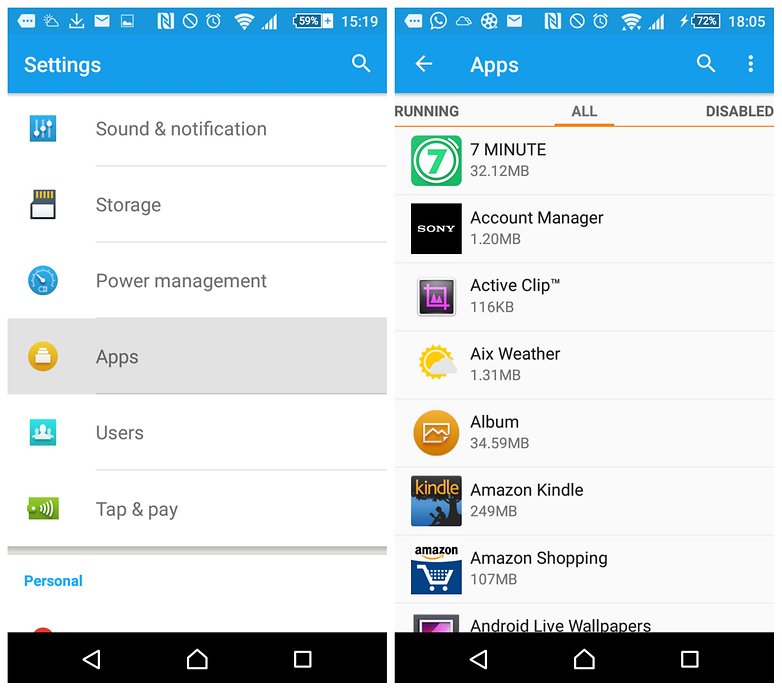
Tất cả là nhờ vào dữ liệu bộ nhớ cache. Tương tự như vậy, bạn cũng sẽ nhận thấy rằng tốc độ load các trang web cũng nhanh hơn ở lần thứ 2 bạn truy cập. Lí do là bởi vì các tập tin như hình ảnh đã được lưu trữ trước đó trên bộ nhớ cache.
Thông thường thì người dùng không cần phải quản lý dữ liệu bộ nhớ cache bằng tay mà Android có khả năng này. Tuy nhiên nếu một ứng dụng nào đó bắt đầu có các hành vi khác hoặc ngừng hoạt động, khi đó bạn sẽ phải thiết lập lại ứng dụng bằng tay.
Khi xóa dữ liệu bộ nhớ cache của một ứng dụng nào đó, đồng nghĩa với việc xóa bỏ các file tạm thời trong bộ nhớ cache. Một điểm lưu ý rằng khi xóa dữ liệu bộ cache của ứng dụng sẽ không thể đảm bảo được hiệu suất ứng dụng sẽ chạy tốt hơn, thậm chí là khi sử dụng ứng dụng lúc đầu sẽ tạm thời “bị chậm” hơn.
2. Xóa dữ liệu ứng dụng là gì?
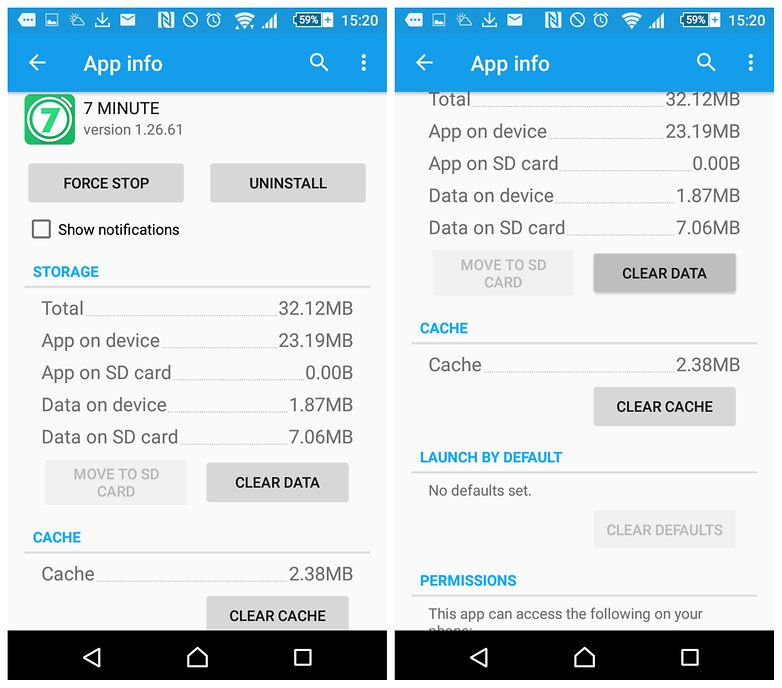
Xóa dữ liệu ứng dụng là một bước “xa” hơn. Trong khi việc xóa bộ nhớ cache có thể gây ra ít rủi ro hơn với các thiết lập ứng dụng, hiệu suất và trạng thái lưu trữ thì việc xóa dữ liệu ứng dụng sẽ xóa sạch toàn bộ các thiết lập này.
Việc xóa dữ liệu ứng dụng sẽ reset lại ứng dụng về trạng thái mặc định như lúc ban đầu: giống như lúc đầu tiên khi bạn tải và cài đặt ứng dụng về thiết bị của mình.
Ví dụ, nếu bạn thay đổi các thiết lập của ứng dụng tập thể dục yêu thích của bạn. Bạn có thể thay đổi độ dài của bài tập và các thiết lập âm thanh. Khi xóa bộ nhớ cache sẽ không gây ảnh hưởng đến các thiết lập đã lưu. Nhưng khi xóa các dữ liệu được lưu trữ, rất có thể sẽ ảnh hưởng đến các thiết lập bạn đã lưu.
3. Khi nào nên xóa dữ liệu và xóa bộ nhớ cache của ứng dụng?
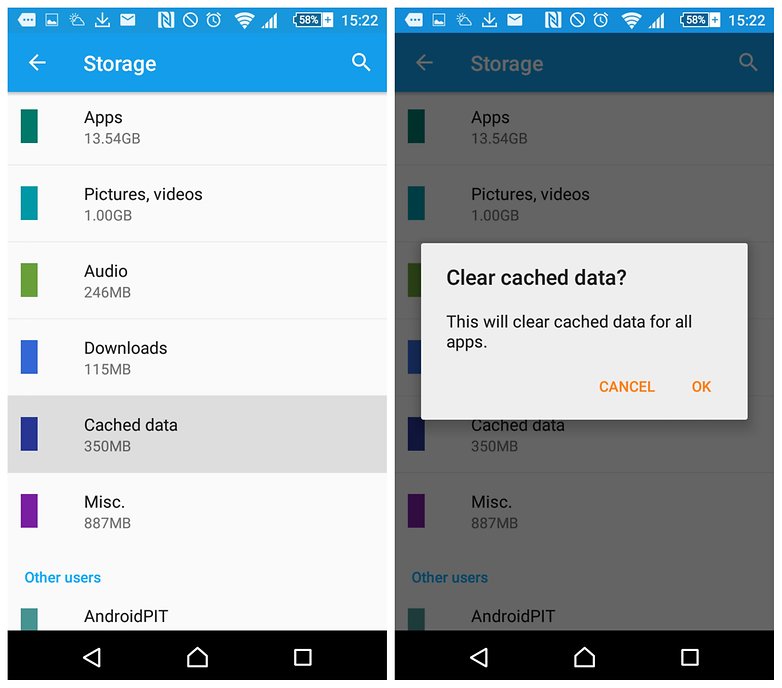
Trong một số trường hợp có thể bạn sẽ phải áp dụng cách là xóa bộ nhớ cache và xóa dữ liệu ứng dụng. Đầu tiên là để tiết kiệm không gian lưu trữ. Một số ứng dụng có thể lưu trữ các dữ liệu mà bạn không cần đến, hoặc thậm chí là không sử dụng bao giờ. Khi đó bạn có thể xóa dữ liệu và xóa bộ nhớ cache của ứng dụng đi.
Trong một số trường hợp khác việc xóa dữ liệu và xóa bộ nhớ cache của ứng dụng để reset ứng dụng về trạng thái mặc định ban đầu và khắc phục một số lỗi trên ứng dụng.
4. Cách gỡ cài đặt ứng dụng ‘sạch sẽ’, xóa hoàn toàn dữ liệu đi kèm trên Android
Đôi khi, khi một ứng dụng không còn hữu dụng nữa, bạn sẽ muốn gỡ cài đặt ứng dụng đó để nhường không gian cho những phần mềm mới cần thiết hơn. Gỡ cài đặt ứng dụng rất dễ dàng: Bạn chỉ cần đi tới danh sách ứng dụng, tìm cái tên mà mình muốn xóa và nhấn nút gỡ cài đặt. Hoặc gỡ cài đặt nó ngay trên màn hình chính. Tuy nhiên, câu chuyện không chỉ có vậy.
Có thể nhiều người không biết nhưng một số ứng dụng sau khi bị xóa theo các cách thông thường trên sẽ để lại những "tệp mồ côi" khó chịu, chiếm dụng không gian lưu trữ của hệ thống.
Đây thực chất là những tệp dữ liệu do ứng dụng tạo ra để có thể thực hiện các công việc của mình. Nó sẽ vẫn tồn tại trên thiết bị nếu ứng dụng không được gỡ cài đặt “sạch sẽ”, đúng cách. Ngoài ra, nếu bạn không xóa “sạch” ứng dụng ngay từ đầu, việc “tìm diệt” những tệp mồ côi sau này sẽ mất thời gian hơn rất nhiều.
Dưới đây là cách bạn có thể gỡ cài đặt ứng dụng ‘sạch sẽ’ và xóa hoàn toàn dữ liệu đi kèm trên Android
Dọn dẹp thủ công
Bạn có thể hạn chế hiện tượng dữ liệu còn lại sau khi gỡ cài đặt ứng dụng bằng cách xóa bỏ chúng từ trước. Điều này không phải lúc nào cũng hoàn hảo, nhưng là một giải pháp tốt nếu bạn không muốn cài đặt thêm bất kỳ ứng dụng nào chỉ để hỗ trợ dọn dẹp hệ thống. Cũng cần lưu ý rằng tác vụ này cần được thực hiện trước khi bạn gỡ cài đặt ứng dụng
Đầu tiên, hãy điều hướng tới phần Settings (cài đặt) trên thiết bị (biểu tượng bánh răng), sau đó bấm vào mục “Apps & notifications” (Ứng dụng và Thông báo).

Nhấn vào “App Info” (Thông tin ứng dụng).

Chọn ứng dụng bạn muốn gỡ cài đặt và nhấn vào Storage (Bộ nhớ).

Bấm vào “Clear data” (Xóa dữ liệu) và/hoặc “Clear cache” (Xóa bộ nhớ cache). Tùy thuộc vào ứng dụng, cũng có thể có tùy chọn "Manage data” (Quản lý dữ liệu) để bạn xóa các thiết lập cài đặt và dữ liệu bổ sung. Ví dụ: một ứng dụng trình duyệt có thể có tùy chọn này để người dùng xóa dữ liệu dấu trang và mật khẩu được lưu trữ.
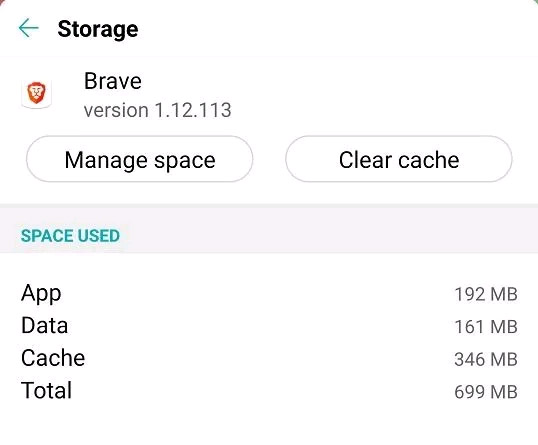
Thao tác này sẽ xóa dữ liệu bổ sung mà ứng dụng đã cài đặt, có thể giúp việc gỡ cài đặt sau đó trở nên sạch sẽ hơn.
Xóa thư mục
Khi cố gắng tìm cách xóa hoàn toàn một ứng dụng và dữ liệu đi kèm, bạn có thể nhận thấy một số thư mục còn sót lại trong ứng dụng trình quản lý tệp của mình. Đây là một cách thủ công khác để gỡ cài đặt hoàn toàn ứng dụng trên Android.
Bạn có thể kết nối thiết bị của mình với máy tính hoặc sử dụng ứng dụng trình quản lý tệp. Cho dù chọn phương án nào, hãy sử dụng tính năng tìm kiếm để tìm kiếm tên của ứng dụng mà mình muốn xóa để tiết kiệm thời gian.
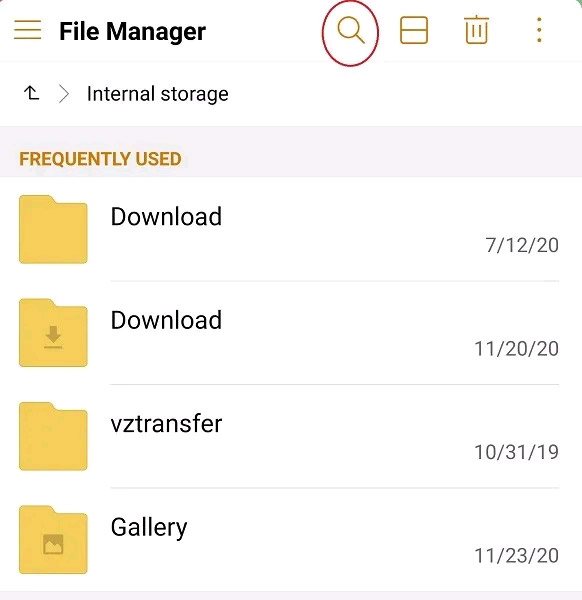
Chỉ xóa các tệp và thư mục mà bạn chắc chắn được liên kết với ứng dụng mà mình muốn gỡ cài đặt. Bạn nên sao lưu thiết bị của mình trước khi thực hiện thao này để đề phòng việc thất thoát dữ liệu không đáng có.
Sử dụng công cụ dọn dẹp hệ thống SD Maid
Nếu bạn muốn làm sạch dữ liệu thừa của ứng dụng một cách triệt để, sử dụng các công cụ dọn dẹp hệ thống của bên thứ ba cũng là một lựa chọn hay. Chẳng hạn, SD Maid là một công cụ tuyệt vời để bạn xóa dữ liệu ứng dụng còn sót lại sau khi gỡ cài đặt ứng dụng trên điện thoại Android.
Ngay sau khi download và khởi chạy SD Maid, bạn được cung cấp một số tùy chọn. Tuy nhiên, thứ mà chúng ta quan tâm nhất ở đây là "CorpseFinder", hay nhấn vào nó.
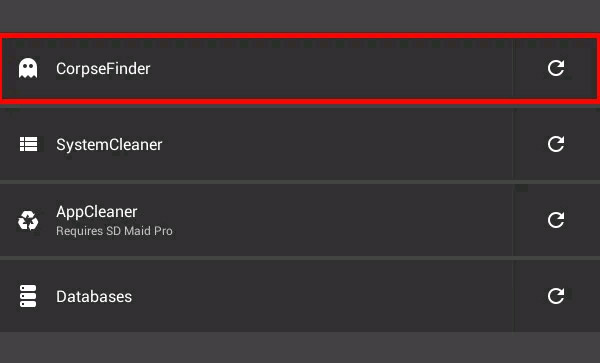
SD Maid sẽ lập tức tìm kiếm các tệp còn sót lại của những ứng dụng đã được bạn gỡ cài đặt trên thiết bị. Sau khi qua trình tìm kiếm, hoàn tất, SD Maid sẽ tất cả "tệp mồ côi" mà nó đã tìm thấy. Bạn có thể kiểm tra lại các tệp này hoặc nhấn vào biểu tượng thùng rác ở bên phải để xóa bỏ chúng vĩnh viễn.
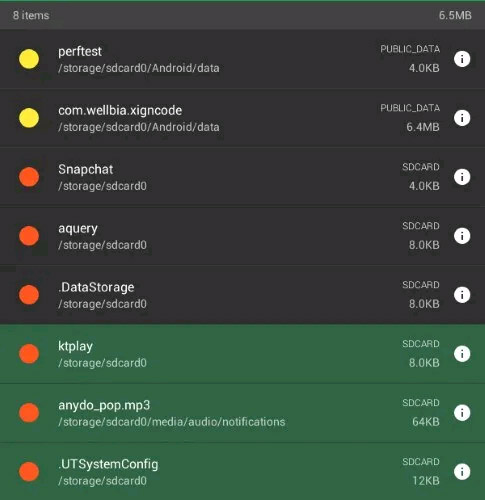
Ngoài ra trên màn hình kết quả tệp, bạn cũng có thể chạm vào từng tệp riêng lẻ để xóa nó, hoặc nhấn giữ để chọn hàng loạt các tệp cần xóa. Điều này đặc biệt hữu ích nếu bạn muốn nhắm mục tiêu các tệp cụ thể mà CorpseFinder đã phát hiện.
Nếu bạn muốn gạt bỏ 1 tệp ra khỏi danh sách kết quả này, chỉ cần nhấn giữ tệp đó và chọn biểu tượng ghim ở trên cùng.
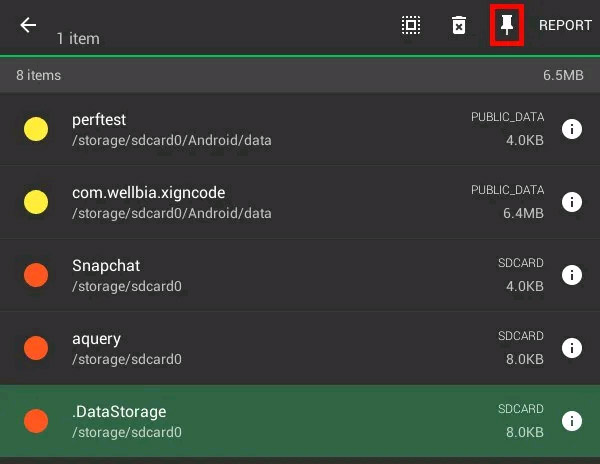
Tham khảo thêm một số bài viết dưới đây:
Chúc các bạn thành công!
 Công nghệ
Công nghệ  AI
AI  Windows
Windows  iPhone
iPhone  Android
Android  Học IT
Học IT  Download
Download  Tiện ích
Tiện ích  Khoa học
Khoa học  Game
Game  Làng CN
Làng CN  Ứng dụng
Ứng dụng 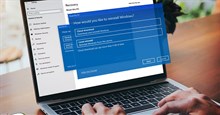

















 Linux
Linux  Đồng hồ thông minh
Đồng hồ thông minh  macOS
macOS  Chụp ảnh - Quay phim
Chụp ảnh - Quay phim  Thủ thuật SEO
Thủ thuật SEO  Phần cứng
Phần cứng  Kiến thức cơ bản
Kiến thức cơ bản  Lập trình
Lập trình  Dịch vụ công trực tuyến
Dịch vụ công trực tuyến  Dịch vụ nhà mạng
Dịch vụ nhà mạng  Quiz công nghệ
Quiz công nghệ  Microsoft Word 2016
Microsoft Word 2016  Microsoft Word 2013
Microsoft Word 2013  Microsoft Word 2007
Microsoft Word 2007  Microsoft Excel 2019
Microsoft Excel 2019  Microsoft Excel 2016
Microsoft Excel 2016  Microsoft PowerPoint 2019
Microsoft PowerPoint 2019  Google Sheets
Google Sheets  Học Photoshop
Học Photoshop  Lập trình Scratch
Lập trình Scratch  Bootstrap
Bootstrap  Năng suất
Năng suất  Game - Trò chơi
Game - Trò chơi  Hệ thống
Hệ thống  Thiết kế & Đồ họa
Thiết kế & Đồ họa  Internet
Internet  Bảo mật, Antivirus
Bảo mật, Antivirus  Doanh nghiệp
Doanh nghiệp  Ảnh & Video
Ảnh & Video  Giải trí & Âm nhạc
Giải trí & Âm nhạc  Mạng xã hội
Mạng xã hội  Lập trình
Lập trình  Giáo dục - Học tập
Giáo dục - Học tập  Lối sống
Lối sống  Tài chính & Mua sắm
Tài chính & Mua sắm  AI Trí tuệ nhân tạo
AI Trí tuệ nhân tạo  ChatGPT
ChatGPT  Gemini
Gemini  Điện máy
Điện máy  Tivi
Tivi  Tủ lạnh
Tủ lạnh  Điều hòa
Điều hòa  Máy giặt
Máy giặt  Cuộc sống
Cuộc sống  TOP
TOP  Kỹ năng
Kỹ năng  Món ngon mỗi ngày
Món ngon mỗi ngày  Nuôi dạy con
Nuôi dạy con  Mẹo vặt
Mẹo vặt  Phim ảnh, Truyện
Phim ảnh, Truyện  Làm đẹp
Làm đẹp  DIY - Handmade
DIY - Handmade  Du lịch
Du lịch  Quà tặng
Quà tặng  Giải trí
Giải trí  Là gì?
Là gì?  Nhà đẹp
Nhà đẹp  Giáng sinh - Noel
Giáng sinh - Noel  Hướng dẫn
Hướng dẫn  Ô tô, Xe máy
Ô tô, Xe máy  Tấn công mạng
Tấn công mạng  Chuyện công nghệ
Chuyện công nghệ  Công nghệ mới
Công nghệ mới  Trí tuệ Thiên tài
Trí tuệ Thiên tài